SoftEther2.0 betaをいじってみる(準備)
SoftEtherとは、仮想ネットワークを構築できるVPNソフトとか言われますが、ネットワーク機器に特化したハードウェアーエミュレターと勝手に思っています。そのハードが通信する際、httpsを使ったりしてるとか・・・そんなところでしょうか?
2.0からは、サーバーとクライアントが別々で提供されています。
http://www.softether.com/jp/vpn2/からServerとClientを適当な場所にダウンロードします。
テスト環境:VMWare上にWindows Server 2003 Standard Editionを実行させます。とりあえず、雰囲気をつかむため2台分用意しました。
Serverのインストール
ダウンロードしたvpnserver-2668.zipを解凍します。
2.0 Betaからvpnserver(仮想HUB)をサービスとしてではなく任意に起動できるようになっています。
任意に起動するには、解凍したSoftEther VPN Server 2.0フォルダを適当な場所にコピーします。フォルダー内のvpnserver.exeの引数に/usermodeを指定して起動します。
サービスとして動かす場合は、Setupを実行します。
仮想HUBの設定
仮想HUBを作成します。VPN Serverの管理ショートカット又はvpnsmgr.exeを起動します。インストール時にデフォルトでDEFAULTというHUBが作成されています。まず、このHUBを使ってみます。(この場合、DEFAULT HUBしか管理できません。すぐに新規のHUBを作成したい場合は、こちら)
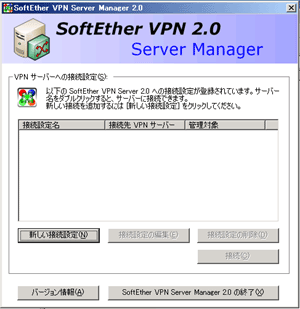
新しい接続の設定ボタンをクリックします。
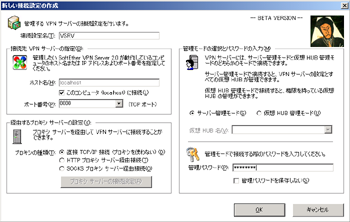
接続先名を適当な名前でDEFHUBに設定します。
ホスト名にlocalhostと入力します。このコンピュータ(localhost)に接続をクリックしてもよいのですが、この場合右の仮想HUB名が表示されません(バグかな?)
ポート番号は8888を使用します。
プロキシを使わないを選択します。
管理モードの選択とパスワードの入力では、仮想HUB管理モードを選択します。
仮想HUB名でDEFAULTを選択します。
パスワードは、うまく機能しなかったので管理パスワードを保存しないにチェックを入れます。
これで、設定は完了です。OKボタンをクリックします。
【2005/01/11 追加】
仮想HUBの作成で、セキュリティ設定-この仮想HUBの管理用パスワードを設定するとパスワード設定が有効になります。
既存HUBの場合は、仮想HUBの管理から仮想HUBのプロパティでパスワード設定ができます。
【2005/02/15 追加】
初期インストール時にはポート番号は変更できないようです。
ポートの変更は、管理サーバー接続後にリスナーを追加して接続設定の編集を行います。

DEFHUBをクリックして、接続ボタンをクリックします。
パスワードの入力を求められますが、OKをクリックします。
仮想HUBの管理をクリックします。
HUBに関する設定は全てここでするようです。

HUBを使用できるユーザーを作成します。
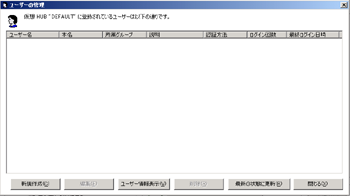
新規作成をクリックします。
ユーザー名、認証方法を設定します。
今回は、ユーザー名:test,認証方法:パスワード認証とします。
SSLなども使えるのでより強固なものにできそうですね。
パスワード認証の場合は、パスワード認証用のパスワードを設定します。
OKをクリックして設定は終了です。
仮想LANの作成とHUBへの接続
ダウンロードしたClientを解凍します。
Setupを実行します。
Setupが終了したら、SoftEther VPN 2.0 接続マネージャを起動します。
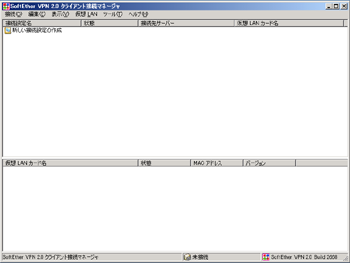
インストールしたばかりの状態では、仮想LANカードは作成されていないのでメニューの仮想LAN->新規仮想LANカードの作成を選択します。
仮想LANカードの名前を適当に設定します。VLAN1など互換性がうんぬんと言われますが続行します。
これで、仮想LANカードが作成されます。OS上からはLANカードが追加されたように見えています。
ネットワーク接続からIPアドレス等を設定します。
仮想ネットワーク用のIPアドレスです。
クライアント接続マネージャーに戻って、新しい接続の作成をダブルクリックします。
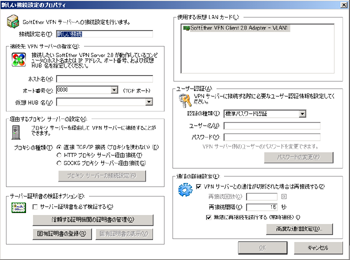
接続設定名を任意に設定します。HUBと同一のPCで設定しているのでホスト名にlocalhostと入力します。HUBの設定が正しく行われていれば、仮想HUB名にDEFAULTと表示されます。
仮想HUBの設定で接続ユーザーを作成する際、パスワード認証に設定してあるので認証の種類を標準パスワード認証、設定したユーザー名、パスワードを入力します。
通信の詳細は、とりあえずデフォルトにします。
作成した接続設定を選択し、メニューの接続->接続をクリックします。
オンラインになれば成功です。
しかし、なんとなく同一PCなので雰囲気がつかめないのでもう1台の仮想PCにも仮想LANカードを設定します。
新しい接続を作成するとき、ホスト名に仮想HUBが実行されている実LANカードのIPアドレスを設定します。
いまひとつ反応が悪いのですが、設定がされていれば仮想HUB名が表示されます。
後の設定は、上記設定と同じで実行可能です。
確認のためpingを打ってみます。うまく表示されれば成功です。
同一ネットワーク上なので、いまひとつピンときませんが成功とします。